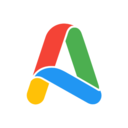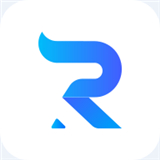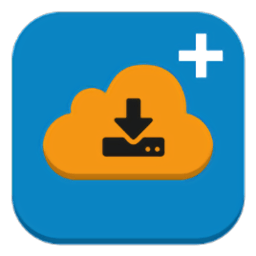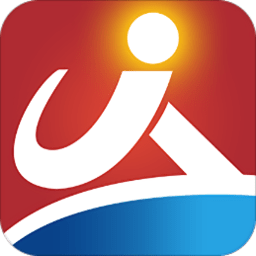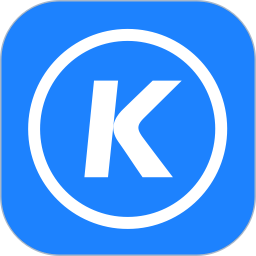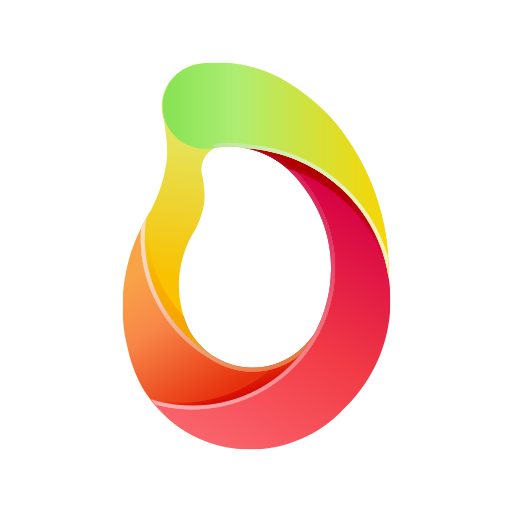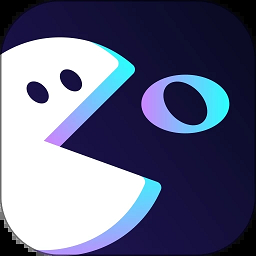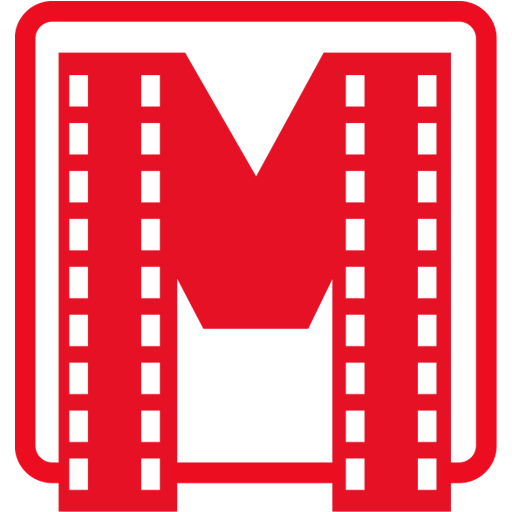怎样用Excel制作学习计划表?
作者:佚名 来源:未知 时间:2025-04-16
如何用Excel制作一个学习计划表

在现代学习和工作中,一个明确的学习计划表对于提高效率和达成目标至关重要。Excel作为一款强大的电子表格软件,可以帮助我们轻松地创建和管理学习计划表。下面是一个详细的步骤指南,教你如何用Excel制作一个实用的学习计划表。
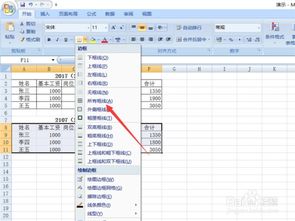
一、准备工作
1. 打开Excel:
打开Excel软件,新建一个工作簿。你可以看到初始时Excel已经为你创建了一个名为“Sheet1”的工作表。
2. 设置页面布局:
在正式开始制作之前,先设置页面布局。点击“页面布局”选项卡,可以设置纸张大小、页边距和方向等。如果你的学习计划表主要用于电子查阅,这一步可以跳过。
二、设计表格结构
1. 创建表头:
在A1到F1单元格中分别输入以下内容:
A1: “日期”
B1: “时间”
C1: “学习内容”
D1: “学习目标”
E1: “完成情况”
F1: “备注”
2. 调整列宽:
根据内容需要,调整各列的宽度。将鼠标放在列标之间的分隔线上,拖动鼠标即可调整列宽。
3. 设置边框:
为了美观和易读性,给整个表格添加边框。选中A1到F1(表头),以及你打算填写的所有行,点击“开始”选项卡中的“边框”按钮,选择“所有边框”。
三、输入内容
1. 输入日期和时间:
从A2单元格开始,输入日期。你可以直接输入,也可以使用Excel的日期填充功能。例如,输入第一个日期后,将鼠标放在该单元格的右下角,当出现黑色十字时,按住鼠标左键拖动即可填充连续的日期。
在B列输入时间,同样可以使用填充功能或手动输入。
2. 输入学习内容和目标:
在C列和D列分别输入每天的学习内容和对应的学习目标。学习内容可以具体到某一章节、某一知识点或某个视频课程;学习目标可以是掌握某个概念、完成几道练习题或达到某个分数。
3. 设置完成情况:
在E列,你可以使用下拉菜单来标记学习完成情况。选中E列需要设置下拉菜单的单元格区域,点击“数据”选项卡中的“数据验证”,在“允许”下拉列表中选择“序列”,在“来源”框中输入“已完成,未完成,进行中”,然后点击“确定”。
4. 填写备注:
在F列填写任何你需要记录的备注信息,如临时调整、遇到的难题、解决方法等。
四、美化表格
1. 设置字体和颜色:
你可以根据喜好设置表格的字体、字号和颜色。选中整个表格(或某个区域),在“开始”选项卡中设置字体、字号和颜色。
2. 添加条件格式:
为了更直观地查看完成情况,可以为E列添加条件格式。选中E列中需要应用条件格式的单元格区域,点击“开始”选项卡中的“条件格式”,选择“新建规则”,在“选择规则类型”中选择“使用公式确定要设置格式的单元格”,在“为符合此公式的值设置格式”框中输入`=$E2="已完成"`(假设你从E2单元格开始输入),然后点击“格式”按钮设置填充颜色(如绿色),最后点击“确定”。
同样地,你可以为“未完成”和“进行中”设置不同的颜色(如红色和黄色)。
五、高级功能
1. 添加公式和函数:
在Excel中,你可以使用公式和函数来自动计算某些数据。例如,在表格的末尾,你可以添加一个汇总行,使用SUMIF函数统计已完成、未完成和进行中的任务数量。
公式示例:`=SUMIF($E$2:$E$100,"已完成",1)`(假设你在E2到E100之间设置了下拉菜单)。
2. 创建图表:
如果你的学习计划表包含了多个时间段或不同类别的学习任务,你可以使用Excel的图表功能来直观地展示数据。选中你想要展示的数据区域,点击“插入”选项卡中的图表类型(如柱状图、饼图等),Excel将自动生成图表。
3. 保护表格:
为了防止误操作或数据泄露,你可以为表格设置保护。点击“审阅”选项卡中的“保护工作表”,在弹出的对话框中设置密码,然后点击“确定”。这样,除了你之外的其他人将无法修改表格中的数据。
六、导出和分享
1. 导出为PDF或Excel文件:
完成学习计划表后,你可以将其导出为PDF文件以便打印和分享,或者保留为Excel文件以便后续修改和更新。点击“文件”选项卡中的“另存为”,选择你想要的格式并保存。
2. 分享给其他人:
你可以通过电子邮件、云存储服务或即时通讯工具将学习计划表分享给其他人。在分享之前,请确保已经设置了适当的权限和保护措施(如密码保护)。
七、定期更新和维护
1. 定期更新:
学习计划表是一个动态的工具,你需要根据实际情况定期更新和修改它。例如,当你完成某个学习任务时,记得在E列中标记为“已完成”;当你需要调整学习计划时,记得更新日期、时间和学习内容等。
2. 维护数据:
随着时间的推移,你的学习计划表中可能会积累大量的数据。为了保持数据的整洁和易读性,建议你定期清理和整理数据。例如,删除已完成的旧任务、合并重复的任务或添加新的任务等。
通过以上步骤,你可以使用Excel轻松地创建一个实用的学习计划表。这个表格不仅可以帮助你更好地规划和管理学习时间,还可以帮助你更直观地了解自己的学习进度和成果。希望这篇文章能够对你有所帮助!
- 上一篇: iPhone 4铃声设置指南
- 下一篇: 如何在手机QQ上巧妙隐藏iPhone在线状态